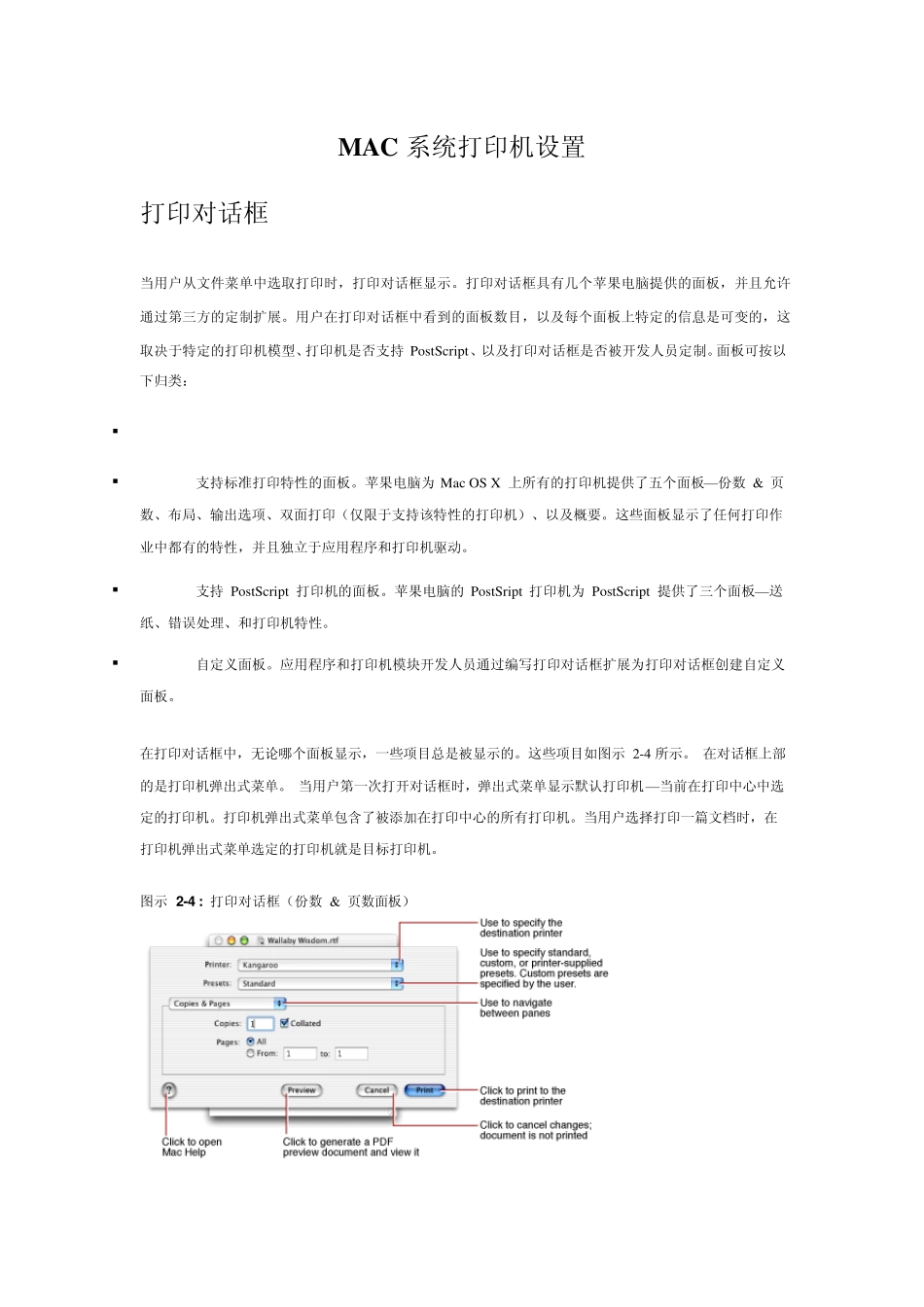M AC 系统打印机设置 打印对话框 当用户从文件菜单中选取打印时,打印对话框显示。打印对话框具有几个苹果电脑提供的面板,并且允许通过第三方的定制扩展。用户在打印对话框中看到的面板数目,以及每个面板上特定的信息是可变的,这取决于特定的打印机模型、打印机是否支持 PostScript、以及打印对话框是否被开发人员定制。面板可按以下归类: 支持标准打印特性的面板。苹果电脑为 Mac OS X 上所有的打印机提供了五个面板—份数 & 页数、布局、输出选项、双面打印(仅限于支持该特性的打印机)、以及概要。这些面板显示了任何打印作业中都有的特性,并且独立于应用程序和打印机驱动。 支持 PostScript 打印机的面板。苹果电脑的 PostSript 打印机为 PostScript 提供了三个面板—送纸、错误处理、和打印机特性。 自定义面板。应用程序和打印机模块开发人员通过编写打印对话框扩展为打印对话框创建自定义面板。 在打印对话框中,无论哪个面板显示,一些项目总是被显示的。这些项目如图示 2-4 所示。 在对话框上部的是打印机弹出式菜单。 当用户第一次打开对话框时,弹出式菜单显示默认打印机—当前在打印中心中选定的打印机。打印机弹出式菜单包含了被添加在打印中心的所有打印机。当用户选择打印一篇文档时,在打印机弹出式菜单选定的打印机就是目标打印机。 图示 2-4 : 打印对话框(份数 & 页数面板) 预设弹出式菜单可能包含标准的、打印机提供的、或是用户自定义的预设。预设指定了打印对话框中不同面板的设置的集合。 在图示 2-4 面板弹出式菜单被设置在份数 & 页数。该菜单允许用户在打印对话框中由一个面板切换到另一个面板。 无论切换到哪个面板,打印对话框底部的四个按钮 —?、预览、取消、以及打印 —也总是显示的。如果用户点击了?,帮助察看器应用程序将打开 Mac 帮助中的打印帮助页。如果用户点击预览,打印系统将创建一个打印作业 PDF 文档并显示该 PDF 文档。如果用户点击取消,对面板中的改变将会被忽略,打印对话框也会关闭。如果用户点击打印,打印作业将会被送往目标打印机。对于在图示 2-4 中显示的对话框,目标打印机是 Kangaroo。 本节中的剩余部分描述了苹果电脑提供的面板。关于如何编写定制面板的信息,请参阅 Mac OS X 内幕:扩展打印对话框。 在本节中: 所有打印机的标准面板 PostScript 打印机的标准面板 所有打印机的标准面板 在 Ma...